Hinweis: Wir möchten Ihnen die aktuellsten Hilfeinhalte so schnell wie möglich in Ihrer eigenen Sprache bereitstellen. Diese Seite wurde automatisiert übersetzt und kann Grammatikfehler oder Ungenauigkeiten enthalten. Unser Ziel ist es, Ihnen hilfreiche Inhalte bereitzustellen. Teilen Sie uns bitte über den Link am unteren Rand dieser Seite mit, ob die Informationen für Sie hilfreich sind. Hier finden Sie den englischen Artikel als Referenz.
Als Administrator einer Websitesammlung können Sie einen Kunden oder Produkt Arbeitsbereich für offlineverfügbarkeit in der Duet Enterprise für Microsoft SharePoint und SAP-Website konfigurieren. Alle Benutzer können mit den entsprechenden Berechtigungen Sie dann den Arbeitsbereich offline Microsoft Outlook 2010.
Dieser Artikel beschreibt, wie Sie die Kontaktliste im Arbeitsbereich Kunden offline verfügbar in Outlook 2010 zu machen.
Inhalt dieses Artikels
Einführung
In der Website Duet Enterprise enthält ein Arbeitsbereich Entität einer oder mehreren Listen mit Daten aus einer SAP-Back-End. Beispielsweise die produktarbeitsbereich verfügt über eine Liste der Produkte, oder der Kunden Arbeitsbereich verfügt über eine Liste der Kunden, Kontakte, Abfragen sowie Angebotsliste.
Arbeiten mit einem Entität-Arbeitsbereich bietet Ihnen eine größere Flexibilität beim Verwenden der Arbeitsbereichsdaten. Wenn Sie den Kunden Arbeitsbereich für offlineverfügbarkeit konfiguriert haben, können Sie Ihre Geschäftskontakte aus SAP mit anderen Outlook-Kontakten in Outlook 2010 konsolidieren. Klicken Sie dann können Outlook 2010 effizienter für entsprechende mit Geschäftskontakte und Kunden.
Wenn Sie einen Arbeitsbereich offline verfügbar machen möchten, müssen Sie zunächst ein herunterladbares Paket (eine so genannte BCS-Lösung) erstellen, das verschiedene wichtige Elemente wie Listen mit Arbeitsbereichsdaten, Aufgabenbereiche und Aktionen enthält.
-
Listen Klicken Sie im Arbeitsbereich Kunden stehen zwei Listen für die Offlineverwendung –Kunden und Kontakte.
-
Aufgabenbereich Ein Arbeitsbereich-Aufgabenbereich ist ein Fenster, das Informationen zu einem anderen Arbeitsbereich Element, oder Optionen aus, um eine Aufgabe auszuführen. Beispielsweise kann ein Aufgabenbereichs Details zu einem Kontakt oder einem Produkt anzeigen.
-
Aktionen Eine Aufgabe (wie z. B. Geöffneter Arbeitsbereich ), die Sie ausführen können im Zusammenhang mit einem Arbeitsbereich.
In Outlook 2010 bieten Aufgabenbereiche und Aktionen die Möglichkeit zur Interaktion, da hierüber die Verbindung zu den Informationen in einem Arbeitsbereich hergestellt und hiermit gearbeitet werden kann. Duet stellt standardmäßig einige vordefinierte Aufgabenbereiche und Aktionen bereit. Wenn die Standards jedoch nicht Ihren Anforderungen entsprechen, können Sie benutzerdefinierte Aufgabenbereiche und Aktionen hinzufügen. Mit benutzerdefinierten Aufgabenbereichen und Aktionen werden die bei der Offlinearbeit im Outlook 2010 verfügbaren Funktionen erweitert. So können Sie beispielsweise einen Aufgabenbereich erstellen, in dem die zu einem Kunden gehörigen Angeboten und Anfragen aufgeführt sind, oder Sie können eine Aktion erstellen, mit der eine E-Mail-Vorlage oder ein Bericht für einen bestimmten Kontakt geöffnet wird, usw.
Hinweis: Die Option Verbinden mit Outlook in eine SharePoint 2010-Website können nur die Listendaten in einem Arbeitsbereich offline, und nicht auf Aufgabenbereiche und Aktionen ausführen.
Schritt 1: Aktivieren von Bibliotheken und Hochladen von Bausteindateien in die Websitesammlung
Baustein -Dateien sind Quelldateien für die Aufgabenbereiche, Aktionen und andere Core-Dateien, die Sie in einer Datei verpacken des Arbeitsbereichs auf offline in Outlook 2010-Funktion aktivieren müssen. Zuerst müssen Sie diese Quelldateien für die Websitesammlung hochladen. Weiter unten in den Prozess erstellen Sie ein Paket Baustein-Dateien zu Outlook 2010 herunterladen.
Wenn ein Arbeitsbereich für die Offlinenutzung konfiguriert werden soll, sind drei Arten von Bausteindateien wichtig.
-
Eine Aufgabenbereichsdatei für die BCS-Lösung, bei der es sich um eine XML-Datei (Extensible Markup Language) handelt. Sie können die von Duet bereitgestellte Aufgabenbereichsdatei oder eine benutzerdefinierte Datei verwenden.
-
Eine Geschäftsdatenaktionsdatei, bei der es sich ebenfalls um eine XML-Datei handelt. Auch hierfür können Sie die standardmäßig Aktionsdatei oder eine benutzerdefinierte Datei verwenden.
-
Die DLL-Datei (Dynamic Link Library), mit der Aufgabenbereich und Aktion implementiert werden.
Hinweis: Wenn Sie den Speicherort oder den Namen der Datei nicht sicher sind, wenden Sie sich an den Serveradministrator.
Aktivieren von Bibliotheken in der Websitesammlung
Im ersten Schritt müssen Sie die Bibliotheken in der Websitesammlung aktivieren, die diese Bausteindateien enthält. Im Folgenden wird erläutert, wie Bibliotheken aktiviert werden:
-
Klicken Sie im Menü Websiteaktionen auf Websiteeinstellungen .
-
Klicken Sie unter Websitesammlungsverwaltung auf Websitesammlungs-Features.
Hinweis: Wenn die Option Website Websitesammlungs-Features nicht angezeigt wird, klicken Sie dann auf Option Wechseln Sie zu der obersten Ebene Einstellungen unter WebsitesammlungAdministration. Die Option Als Websitesammlungs-Features werden nun angezeigt.
-
Klicken Sie auf der Seite Features für BCS-Lösungskataloge auf Aktivieren.
Nun können Sie die Quelldateien beginnend mit der DLL-Datei in die Websitesammlung hochladen.
Hochladen von Bausteindateien in die Websitesammlung
-
Klicken Sie in der Brotkrumennavigation im oberen Bereich der Seite auf Websitesammlungsverwaltung.
-
Klicken Sie auf der Seite Websiteeinstellungen unter BCS-Lösungskataloge auf Anwendungsassemblys.
-
Klicken Sie auf der Seite Alle Dokumente auf Dokument hinzufügen. Klicken Sie anschließend im Fenster Dokument hochladen auf Durchsuchen, um zu der DLL-Datei zu navigieren, und klicken Sie dann auf OK.
-
Klicken Sie im Menü Websiteaktionen auf Websiteeinstellungen.
-
Klicken Sie auf der Seite Websiteeinstellungen unter BCS-Lösungskataloge auf Aufgabenbereiche.
-
Klicken Sie auf der Seite Alle Dokumente auf Dokument hinzufügen. Klicken Sie dann im Dokument hochladen klicken Sie auf Durchsuchen, um zur Datei für den Aufgabenbereich (z. B. ContactDetails.xml) zu navigieren, und klicken Sie dann auf OK.
-
Klicken Sie im Menü Websiteaktionen auf Websiteeinstellungen.
-
Klicken Sie auf der Seite Websiteeinstellungen unter BCS-Lösungskataloge auf Geschäftsdatenaktionen.
-
Klicken Sie auf der Seite Alle Dokumente auf Dokument hinzufügen. Klicken Sie dann im Dokument hochladen klicken Sie auf Durchsuchen, navigieren Sie zu der Aktionsdatei (z. B. CollabOnActionXML), und klicken Sie dann auf OK.
Schritt 2: Erstellen der BCS-Lösung
BCS-Lösung ist ein Paket mit herunterladbaren Dateien, die bestimmte Funktionen zu aktivieren. In diesem Fall enthält die BCS-Lösung eine Zusammenstellung von Dateien, die Elemente eines Arbeitsbereichs Duet offline funktionieren zusammen zu aktivieren. Sie enthält Arbeitsbereich Listen, BCS-Lösung Aufgabenbereiche und Aktionen der BCS-Daten. Beim Erstellen einer BCS-Lösung sind die resultierende Objekte BCS-Lösungsartefaktebezeichnet.
Zum Erstellen einer BCS-Lösung führen Sie die nachstehenden Schritte durch:
-
Konfigurieren Sie eine Einstellung, mit der der Arbeitsbereich in Outlook 2010 offline verfügbar gemacht wird.
-
Fügen Sie die Aufgabenbereichsdateien der BCS-Lösung für den Arbeitsbereich hinzu.
-
Fügen Sie die Geschäftsdaten-Aktionsdateien für den Arbeitsbereich hinzu.
-
Generieren Sie die BCS-Lösungsartefakte.
Hinweis: Wenn Sie nicht sicher, was sind mit Dateien oder, in dem sie gespeichert sind, wenden Sie sich an den Serveradministrator.
Konfigurieren eines Arbeitsbereichs für die Offlineverfügbarkeit
-
Öffnen Sie den Kunden für die Zusammenarbeit Abstand ein.
-
Klicken Sie im Menü Websiteaktionen auf Websiteeinstellungen .
-
Klicken Sie auf der Seite Websiteeinstellungen unter Websiteaktionen auf Websitefeatures verwalten.
-
Suchen Sie auf der Seite Features den Eintrag Entwurfsfeatures für BCS-Lösung, klicken Sie auf Aktivieren.
-
Klicken Sie in der Brotkrumennavigation im oberen Bereich der Seite auf Websiteeinstellungen.
-
Klicken Sie auf der Seite Websiteeinstellungen unter Duet Enterprise-Verwaltung auf Outlook-Anwendungs-Designer.
-
Klicken Sie auf der Seite Outlook-Anwendungs-Designer unter Externe Listen auf Kontakte.
-
Klicken Sie auf der Seite Outlook-Einstellungen unter Listeneinstellungen auf Outlook-Clienteinstellungen.
-
Aktivieren Sie im Dialogfeld Outlook-Einstellungen für diese externe Liste bearbeiten die Kontrollkästchen Diese externe Liste offline in Outlook bereitstellen und Outlook-Formulare automatisch generieren, und klicken Sie auf OK.
-
(Optional) Wiederholen Sie die Schritte 7 bis 9, um einen weiteren Arbeitsbereich zu konfigurieren.
Sie können nun die Aufgabenbereichsdateien für den Arbeitsbereich hochladen.
Hochladen der Dateien des Geschäftsdaten-Aufgabenbereichs für den Arbeitsbereich
Hinweis: Wenn Sie nicht sicher, was sind mit Dateien oder, in dem sie gespeichert sind, wenden Sie sich an den Serveradministrator.
-
Klicken Sie auf der Seite Outlook-Einstellungen unter Aufgabenbereich auf Aus dem Aufgabenbereichskatalog für Geschäftsdaten hinzufügen.
-
Gehen Sie auf der Seite Aufgabenbereich hinzufügen wie folgt vor:
-
Wählen Sie unter Aufgabenbereich auswählen unter den verfügbaren Aufgabenbereichen einen Aufgabenbereich aus.
-
Eigenschaften anzeigen möchten geben Sie einen Anzeigenamen und eine QuickInfo für den Aufgabenbereich. Eine QuickInfo wird der Text, der angezeigt wird, wenn Sie auf den Aufgabenbereich in Outlook 2010 zeigen.
-
Wählen Sie unter Standardaufgabenbereich den Eintrag Diese Aufgabenbereich als Standard verwenden aus, wenn der ausgewählte Aufgabenbereich der Standardaufgabenbereich sein soll.
-
Klicken Sie auf OK.
-
(Optional) Wiederholen Sie die vorstehenden Schritte, um weitere Aufgabenbereiche hochzuladen.
Hinweis: Wenn alle Aufgabenbereiche aufgeführt nicht angezeigt wird, bedeutet es möglicherweise, dass Ihren Websiteadministrator die Aufgabe im Bereich Dateien nicht für die Websitesammlung hochgeladen wurde. Wenden Sie sich an den Administrator dieser Website.
Sie können nun die Aktionsdateien für den Arbeitsbereich hochladen.
Hochladen der Dateien für Geschäftsdatenaktionen für den Arbeitsbereich
-
Klicken Sie auf der Seite Outlook-Einstellungen unter Geschäftsdatenaktionen auf Aus Geschäftsdatenaktions-Katalog hinzufügen.
-
Gehen Sie auf der Seite Geschäftsdatenaktionen hinzufügen wie folgt vor:
-
Wählen Sie unter Geschäftdatenaktion auswählen unter den verfügbaren Aktionen eine Aktion aus.
Hinweis: Wenn Sie keine aufgeführten Aktionen angezeigt werden, bedeutet es möglicherweise, dass Ihren Websiteadministrator die Aktionsdateien nicht für die Websitesammlung hochgeladen wurde. Wenden Sie sich an den Administrator dieser Website.
-
Eigenschaften anzeigen möchten geben Sie einen Anzeigenamen ein Kunden-Arbeitsbereich öffnen und eine QuickInfo für die Aktion. Der QuickInfo-Text wird angezeigt, wenn Sie auf den Aufgabenbereich in Outlook 2010 zeigen.
-
Klicken Sie auf OK.
-
Wählen Sie unter Geschäftsdaten-Aktionsparameter zuordnen ein Feld aus dem Dropdownmenü der Entitätsfelder aus.
-
Klicken Sie auf OK.
-
(Optional) Wiederholen Sie die Schritte 25 und 26, wenn Sie weitere Aktionsdateien hinzufügen möchten.
Generieren der Artefakte der BCS-Lösung
Im nächsten Schritt werden die Artefakte der BCS-Lösung generiert. Ein BCS-Lösungsartefakt ist ein Softwareobjekt, in dem Elemente der Lösung in einer logischen Einheit zusammengeführt werden, die vom System verarbeitet werden können.
-
Klicken Sie auf der Seite Outlook-Einstellungen auf Zurück zur Seite "Outlook-Anwendungs-Designer".
-
Klicken Sie auf BCS-Lösungsartefakte generieren.
-
Klicken Sie auf OK, wenn eine Meldung angezeigt wird, die besagt, dass der Vorgang erfolgreich abgeschlossen wurde.
Schritt 3: Generieren der BCS-Lösung und Öffnen der Lösung in Outlook 2010
Nachdem Sie das Element der BCS-Lösung generiert haben, können Ihnen oder anderen Benutzern mit den erforderlichen Berechtigungen Generieren der BCS-Lösung und Laden Sie die Lösung in Outlook 2010.
-
Klicken Sie im Menü Websiteaktionen auf BCS-Lösung generieren.
-
Wählen Sie auf der Seite BCS-Lösung generieren unter Zertifikat ein Zertifikat aus, und klicken Sie dann auf OK.
Hinweis: Die Schaltfläche OK nicht verfügbar ist, bedeutet, dass der Farmadministrator nicht die erforderlichen Zertifikate auf den vertrauenswürdigen Herausgeber hochgeladen weist und Trusted Root Zertifizierungsstellen in der Farm speichert. Wenden Sie sich wegen weiterer Unterstützung an den Serveradministrator.
-
Klicken Sie auf der Webseite auf OK, um den erfolgreichen Abschluss des Vorgangs zu bestätigen.
Duet Enterprise wird geöffnet, auf der Seite Alle Dokumente, wo Sie die Lösung in Outlook 2010 herunterladen können. Die Seite Alle Dokumente können Sie auch Berechtigungen für die Lösung verwalten. Dies bedeutet, dass Sie Benutzer hinzufügen können, die die Lösung in Outlook 2010 herunterladen oder sogar Benutzer entfernen.
Herunterladen der Lösung in Outlook 2010
-
Wählen Sie im Menü WebsiteaktionenBCS-Lösung herunterladen. Klicken Sie auf Zulassen.
-
Klicken Sie im Dialogfeld Microsoft Office-Anpassungs-Installer auf Schließen.
Die Kontaktliste wird nun in Outlook 2010 automatisch geöffnet. In Outlook 2010 können Sie anzeigen und aktualisieren Kontaktdetails, e-Mail-Kontakten oder einen Kunden Arbeitsbereich entspricht an einen Kontakt zu öffnen.
Gehen Sie wie folgt vor, um mit den Kontakten zu arbeiten:
-
Outlook 2010 Doppelklicken Sie auf einen Kontakt in der Kontaktliste.
-
Klicken Sie im Fenster Kontaktdetails auf die Registerkarte Duet Enterprise, und klicken Sie dann auf SAP-Aktionen anzeigen. Mit der Option SAP-Aktionen anzeigen werden der Aufgabenbereich und die Aktion angezeigt, die mit den vorherigen Schritten hinzugefügt wurden.
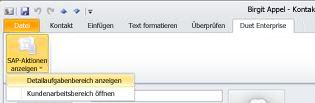
Führen Sie eine der folgenden Aktionen aus:
-
Klicken Sie auf Aufgabenbereich "Details" anzeigen, um den Arbeitsbereich Kontaktdetails anzuzeigen. Im Aufgabenbereich werden der vollständige Name und der Titel des Kontakts angezeigt. Standardmäßig ist der Aufgabenbereich an das Fenster Kontaktdetails angedockt, und diese Position verhindert ggf., dass Sie alle Details anzeigen können. Sie können die Verankerung des Aufgabenbereichs aufheben, indem Sie auf den Dropdownpfeil neben Kunden und dann auf Verschieben klicken.
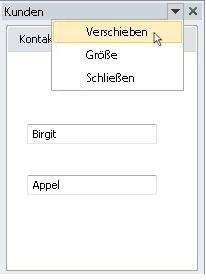
-
Klicken Sie auf Kunden-Arbeitsbereich zu öffnen, um den Arbeitsbereich Kunden auf der Website Duet Enterprise für den ausgewählten Kontakt zu öffnen.
Bei jedem Öffnen von Outlook 2010, wird ein Synchronisierungsfenster automatisch um anzuzeigen, dass die Outlook 2010 mit dem Arbeitsbereich auf der Duet Enterprise-Website synchronisiert wird geöffnet.
-
-










